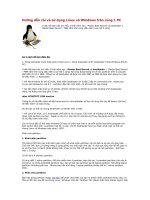Hướng dẫn tạo và sử dụng System Repair Disc trong Windows 7- P1 pot
Bạn đang xem bản rút gọn của tài liệu. Xem và tải ngay bản đầy đủ của tài liệu tại đây (413.54 KB, 5 trang )
Hướng dẫn tạo và sử dụng System Repair Disc trong
Windows 7
QuanTriMang.com - Bạn sẽ xử lý như thế nào nếu hệ điều
hành gặp trục trặc trong quá trình khởi động?
Trong bài viết sau, Quản Trị Mạng sẽ hướng dẫn các bước cơ
bản để tạo đĩa khôi phục hệ thống - System Repair Disc trong
Windows 7.
Chúng ta rất dễ gặp vấn đề phiền toái này, chẳng hạn như máy
tính gặp sự cố mất điện, bị virus lây nhiễm, lỗi xung đột phần
mềm, driver không tương thích bất cứ nguyên nào cũng có thể
làm thay đổi các thiết lập cố định trong hệ thống, dẫn đến hiện
tượng bất ổn. Do vậy, chúng ta nên tạo 1 công cụ sao lưu dự
phòng đ
ề xử lý khi có vấn đề, với tiện ích có sẵn của Windows 7
và vài thao tác đơn giản mà bất cứ ai cũng có thể tự làm được.
Để chuẩn bị, chúng ta cần 1 chiếc đĩa DVD trắng, và tất nhiên,
máy tính của bạn phải có ổ ghi DVD. Cho đĩa DVD vào ổ và
làm theo các bước tuần tự sau.
Mở Start Menu và gõ repair, sau đó chọn Create a System
Repair Disk trong danh sách hiển thị:
Cửa sổ tiếp theo hiện ra, các bạn chọn Create Disc:
Windows sẽ chuẩn bị các file hệ thống cần thiết:
và bắt đầu quá trình tạo đĩa:
Nhấn Close để kết thúc:
Sử dụng System Repair Disc:
Để sử dụng chiếc đĩa khôi phục này, các bạn cần thiết lập
hệ thống khởi động – boot từ ổ CD/DVD. Khởi động máy
tính và truy cập BIOS bằng phím tắt (F2, Insert hoặc
Delete), chọn mục Boot:
Chọn tiếp First Boot Device là CD/DVD, sau đó nhấn F10
để lưu thay đổi và OK để thoát BIOS: